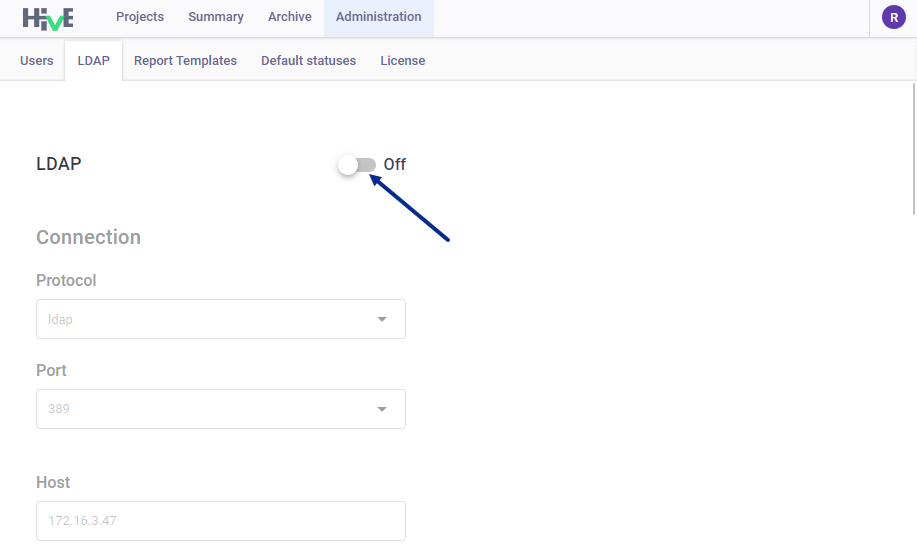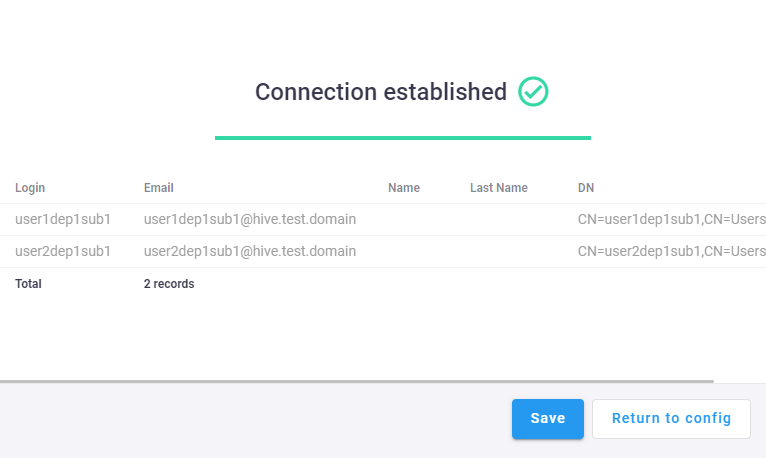Настройка LDAP
Настройка LDAP аутентификации
Вы можете добавлять пользователей, используя аутентификацию через LDAP.
Примечание: добавленные пользователи могут принадлежать как к корневому домену, так и к поддоменам. Если вы хотите добавить пользователей из поддоменов, используйте Global Catalog.
Чтобы подключиться к LDAP серверу:
- Войдите в Hive в качестве администратора;
- Перейдите на вкладку Администрирование > LDAP;
- Активируйте настройки LDAP:
Заполните все обязательные поля:
- LDAP протокол - метод подключения (
ldapилиldaps); - LDAP порт - номер порта сервера (стандартное значение - 389);
Примечание: когда вы добавляете пользователей из поддоменов, используйте порты Global Catalog - 3268 или 3269.
- Адрес - IP-адрес или имя хоста сервера;
- Базовый DN – каталог, в котором ведется поиск пользователя(ей).
Заполните это поле, используя синтаксис LDAP, например
DC=host,DC=test,DC=domain; - Имя пользователя сервисного аккаунта - пользователь LDAP с правом просматривать содержимое ветки Base DN.
Рекомендуем использовать формат
userPrincipalName(например,t.adm@test.domain), но вы можете использовать и полное имя пользователя; - Пароль сервисного аккаунта - пароль пользователя LDAP;
-
Фильтр пользователей – фильтр пользователей определяет значения параметров объектов, которые будут считаться пользователями. Значения параметров необходимо вводить в соответствии с синтаксисом LDAP:
(objectClass=*)– поиск будет производиться среди всех доступных объектов;(&(objectClass=user)(loginAttr=login))– поиск будет производиться среди объектов с соответствующими параметрами;
Примечание: в большинстве случаев правильное значение Фильтра пользователей -
(objectClass=user), но если у вас нестандартный сервер LDAP, попробуйте другие значения. -
DN группы администраторов – определяет значения параметров объектов, которые будут считаться группами пользователей. Значения параметров необходимо вводить в соответствии с синтаксисом LDAP, например:
-
DN группы заблокированных пользоваталей – определяет значения параметров объектов, которые будут считаться группами заблокированных пользователей. Значения параметров необходимо вводить в соответствии с синтаксисом LDAP, например:
Примечание: в большинстве случаев правильное значение Фильтра групп -
(objectClass=group), но если у вас нестандартный сервер LDAP, попробуйте другие значения. -
Атрибут имени логина – параметр, который будет использован для аутентификации пользователей, например
sAMAccountName– соответствует логину в форматеt.adm; -
Атрибут адреса электронной почты – имя атрибута, которое содержит e-mail пользователей, например
userPrincipalName– соответствует логину в форматеt.adm@test.domain;Примечание: если вы хотите подключиться только к поддомену, используйте логин в формате
userPrincipalName(например,t.adm@test.domain). -
Атрибут имени пользователя (first name) – имя атрибута, которое содержит имена пользователей (например
givenName); - Атрибут фамилии пользователя (last name) – имя атрибута, которое содержит фамилии пользователей (например
sn).
После заполнения полей, нажмите Проверка соединения, чтобы проверить корректность соединения с LDAP сервером.
Если настройки корректные, вы увидите сообщение Соединение установлено и всех доступных пользователей:
Нажмите Сохранить, чтобы сохранить настройки. Пользователь появится на вкладке Users после первого входа в систему.
Известные проблемы при LDAP аутентификации
- Доступна только простая аутентификация (
simple authentication), gss-api недоступен. - Если вы обращаетесь к домену с поддоменами, но без роли Глобального каталога (Global Catalog)
(например, номер порта - 389, а значение Базы поиска -
DC=test,DC=domain), то может возникнуть ошибкаUnprocessed Continuation Reference(s). Для того чтобы ошибка не возникала, укажите в Базе поиска более точное значение, например,CN=users,DC=test,DC=domain.